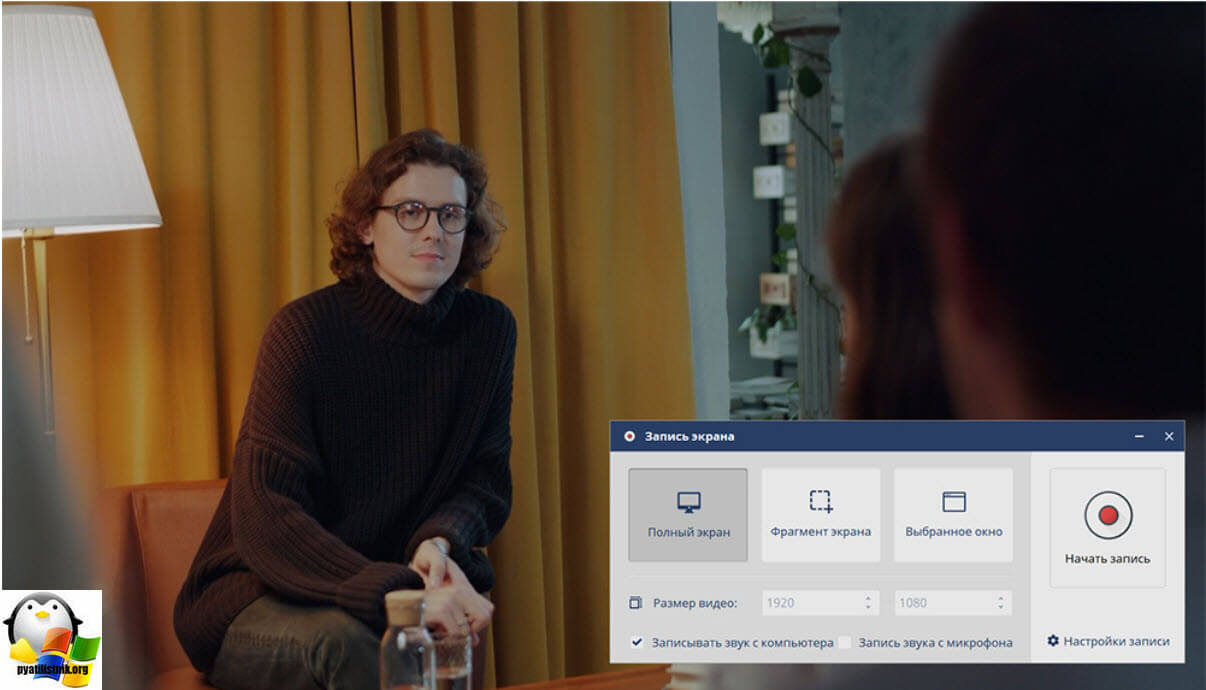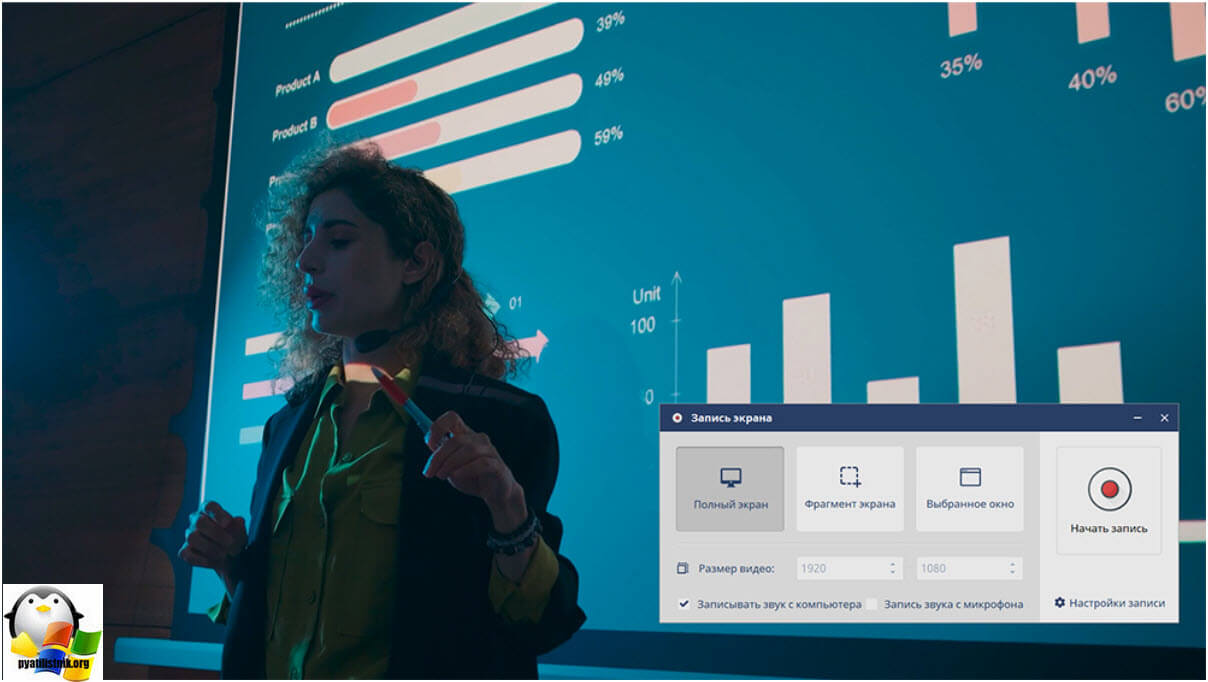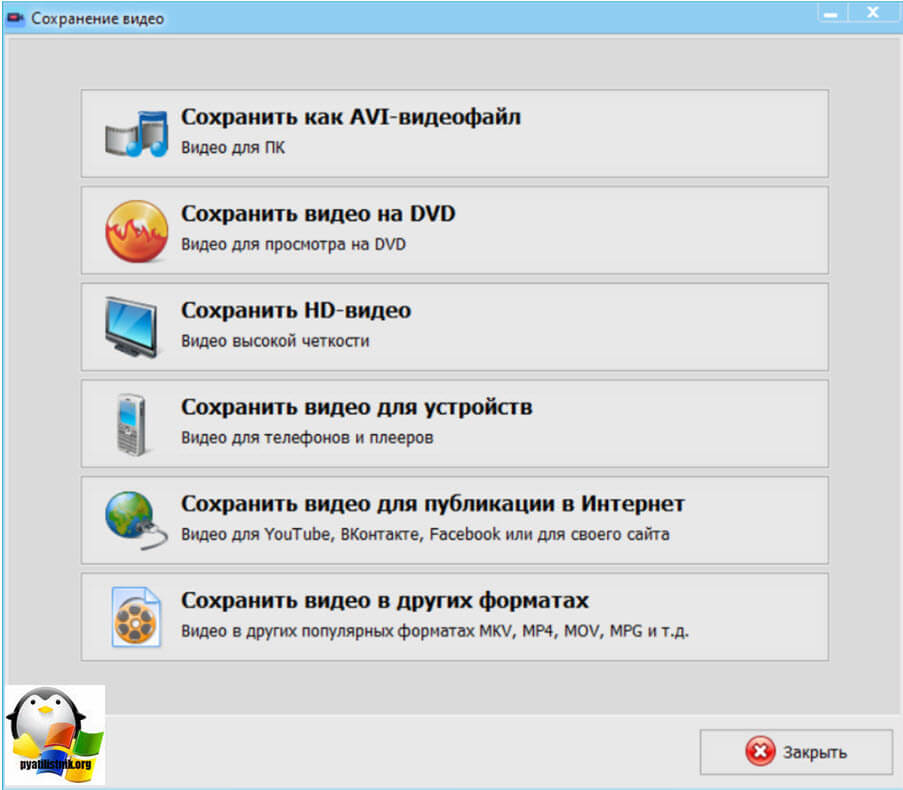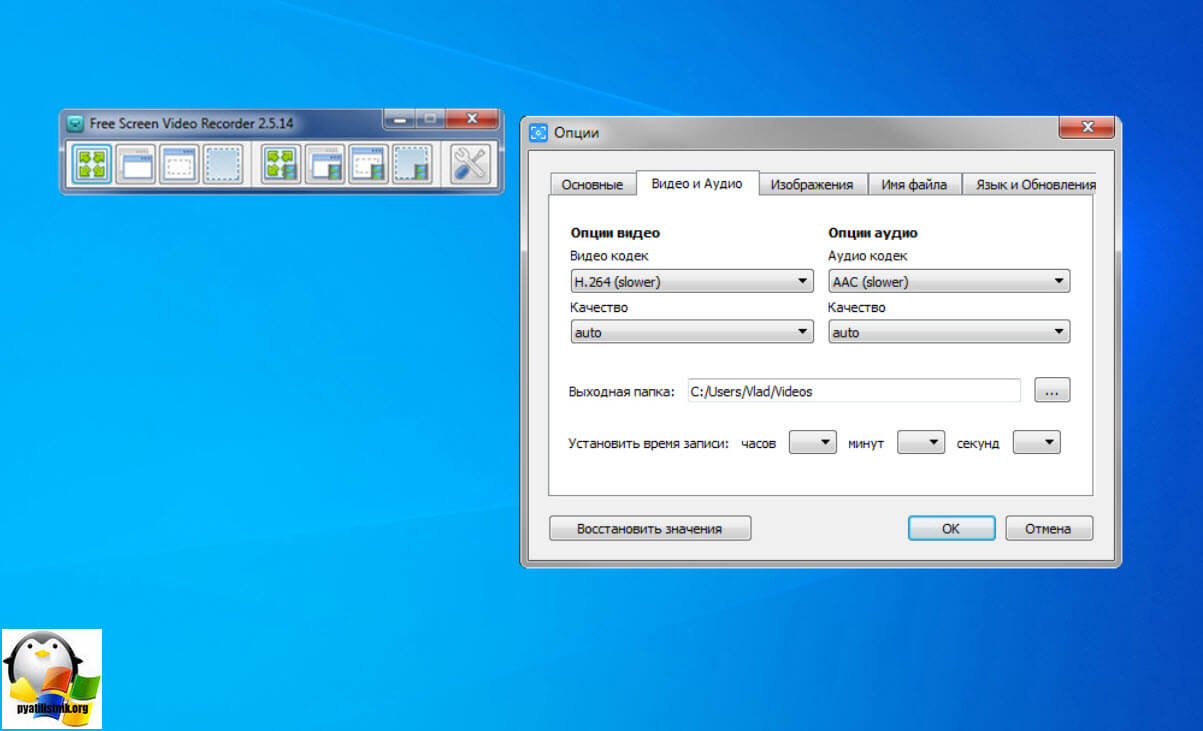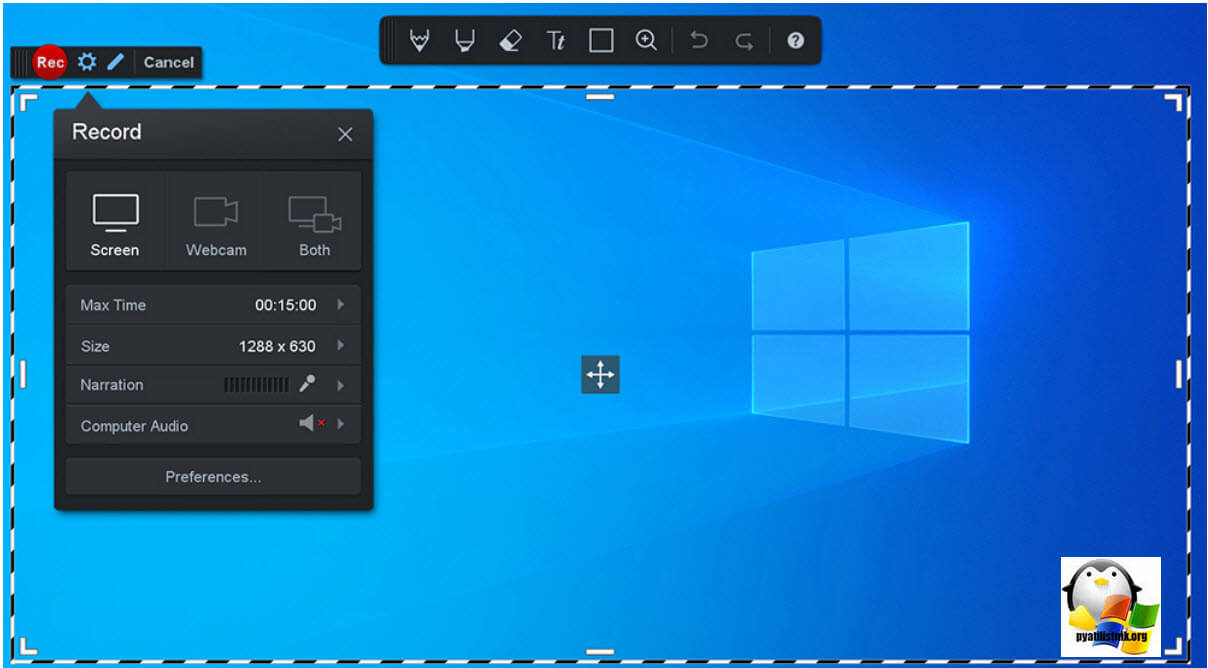Как записать видео с экрана компьютера: 3 простых способа

Добрый день! Уважаемые читатели и гости одного из крупнейших IT порталов рунета Pyatilistnik.org. В прошлый раз мы с вами разобрали, как вы можете получать практически любую информацию, о доменных компьютерах с помощью командлета Get-ADComputer. Сегодня я хочу отойти от системного администрирования и поговорить про софт для записи видео с экрана компьютера. Я покажу вам простые три способа это сделать, покажу все тонкости, преимущества и слабые места у разных программ. Думаю, что вам это будет интересно.
Как быстро записать видео с экрана компьютера
Необходимо снять видео с экрана при создании урока, геймплея или для обращения в техподдержку? Потребуется только специальная программа на ПК. В этой статье мы собрали 3 лучших варианта для видеозахвата монитора. Чтобы узнать о других способах записи с экрана компьютера, перейдите по ссылке. На странице вы найдете подробные инструкции по съемке со звуком.
Экранная Студия
Позволит снять потоковое вещание с любого сайта, видеозвонки, игровой процесс и т.д. В Экранной Студии можно настроить область монитора для съемки, включить запись с микрофона или динамиков и обработать ролик. Можно обрезать видеозапись, создать титры и надписи, отрегулировать громкость звука и т.д.
Подробнее узнать о возможностях приложения Экранная Студия можно по ссылке. На странице также вы сможете загрузить дистрибутив софта и прочитать отзывы других пользователей.
Как записать видео с монитора в Экранной Студии
- Скачайте программу по ссылке выше и установите ее на Windows 7 и выше. Запустите софт и нажмите на «Записать видео с экрана». Установите режим – полноэкранный, фрагмент или активное окно. Поставьте галочки рядом с функциями для звукозаписи с микрофона или колонок.

- Щелкните по кнопке «Начать запись». Через 5 секунд ПО включит захват – вы можете перейти в нужную программу, воспроизвести ролик и т.д. Сверните панель рекордера и запишите происходящее. Для остановки процесса нажмите на клавишу F10.
- Улучшите ролик в редакторе. Например, для обрезки клипа кликните по значку ножниц. С помощью ползунков настройте продолжительность дорожки.

- Для экспорта нажмите на «Сохранить видео». Подберите предустановку – для просмотра на компьютере, записи на DVD, публикации в сеть и другие.

- Чтобы подробнее ознакомиться с последовательностью действий, посмотрите видеоурок.
Free Screen Video Recorder
Подходит для быстрого захвата монитора. В Free Screen Video Recorder вы сможете указать область видеозаписи, подсветить курсор, настроить параметры видео и аудио и сохранить результат в формате MP4.
Обратите внимание, что записать аудио с динамиков не получится. Программа захватывает звук только с микрофона.
Как сделать запись экрана на ноутбуке в Free Screen Video Recorder
- Запустите приложение и щелкните по значку настроек. В разделе «Видео и аудио» установите кодек и качество видеозаписи, свойства аудио и папку для экспорта. Примените изменения.
- С помощью инструментов на панели укажите режим – полный экран, окно, объект, область. Щелкните на красную кнопку и запустите процесс.
- Для завершения кликните на «Стоп». Видеофайл будет сохранен в указанную ранее папку.
Screencast-o-Matic
Онлайн-сервис для видеозахвата монитора со звуком в высоком качестве. В Screencast-o-Matic можно выделить область для съемки, наложить картинку с веб-камеры, записать голосовые комментарии и системное аудио.
В базовом тарифе вы сможете получить только 15-минутный ролик. Для снятия ограничений нужен премиум стоимостью от 48 долларов в год.
Как захватить видео с экрана в Screencast-o-Matic
- Перейдите на сайт площадки и загрузите лаунчер, нажав на «Launch Free Recorder».
- Дождитесь завершения загрузки. На панели укажите тип записи – только экран, веб-камера или комбинированный режим. В поле «Narration» подключите микрофон. Включите «System Audio» для захвата аудио с колонок.
- Отрегулируйте размер рамки и щелкните по «Rec». Остановите процесс с помощью иконки «Стоп».
- Экспортируйте результат на компьютер. Он содержит водяной знак, который можно убрать только после приобретения лицензии.
Заключение
Мы рассказали о 3 простых способах, как записать видео с экрана компьютера. Оптимальным решением для съемки вебинаров, геймплеев и потокового вещания будет программа Экранная Студия. С ее помощью можно не только снять дисплей, но и обработать ролик – удалить рекламу или неудачные дубли, добавить надписи и стрелки и т.д.
Для быстрого захвата происходящего на мониторе без обработки загрузите Free Screen Video Recorder. Софт предлагает бесплатную версию без ограничений по времени записи, однако на итоговом ролике будет размещаться водяной знак.
Чтобы заснять видео без установки приложений, перейдите на сайт платформы Screencast-o-Matic. Она позволит захватить короткий 15-минутный клип со звуком и сохранить его в подходящем формате. Решите, в какой программе записать видео, и приступите к съемке уже сейчас.